
KDPで出版する電子書籍データをMacで作る方法
数ヶ月ぶりにKDP(Kindle Direct Publishing)で翻訳本の電子書籍を販売しようと思い立ち、いざ電子書籍のデータを作ろうとしたところ「前回どうやってデータ作ったんだっけ…」と立ち往生したので手順を記しておきます。ええ自分のための備忘です。
1.Pagesで原稿データを作成する
Macの標準ソフト「Pages」はEPUB形式でのデータの出力が可能なので、つべこべ言わずにPagesを立ち上げましょう。
た、だ、し。
Pagesはルビ機能にややクセがあるため、私のようにやや常軌を逸したルビを振るのが好きな場合、上手くルビを振れない可能性があります。今回も、項垂(れる)に「うなだ」とルビを振ろうとしたところ、画像のとおりルビが編集できない形で候補が表示されました…なんでやねん…IMEで普通に変換される言葉やろがい…
※常軌を逸したルビとは「採用、不採用を決める基準」のような、どうかと思うようなものを指します(当社比)
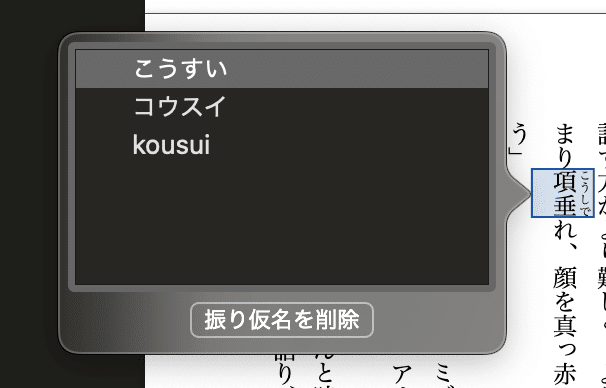
今回に関しては「項」に「うな」を「垂」に「だ」を当てることで事なきを得ました。Got 事なき。

幸い今回は凝ったルビはほぼないため、問題なくPagesで原稿を完成できました。
2.EPUB形式で原稿を書き出す
文章の推敲と誤字脱字、表記揺れのチェックが完了し、ヨシ!この内容で発行しても問題ない!となったらアプリのメニューで「ファイル>書き出す>EPUB」を選びましょう。

ダイアログボックスが表示されたら、次の項目を設定してきます。
タイトル:書名を入力
作成者:自分の名前を入力
表紙:「表紙なし」を選択(KDPでは本文とは別に表紙データをアップロードするため)
レイアウト:挿絵がなければ「リフロー型」を選択(閲覧している端末の画面サイズによってページ位置が変わるタイプ)
カテゴリ:作品のカテゴリを選択(KDPで登録する際に影響は特にないですが、念のため)
言語:デフォルトで「日本語」になっているのでそのまま
目次を使用:今回は目次の設定がないのでオフ
フォントを埋め込む:チェックを入れたままにしておく(使用しているフォント次第では、書き出した際にエラーが生じる可能性もあるため)

入力、選択が完了したら「保存」をクリックし、任意のフォルダに保存します。
3.Kindle Previewerで実際の画面をチェック
ココからダウンロードした「Kindle Previewer」を起動し、書き出したEPUBファイルを読み込みます。
「端末の種類」で「タブレット」「スマートフォン」「Kindle端末」が選べるので、公開後、各端末でどのような見え方になるか事前に確認できます。
問題がなければ表紙データを準備した上でKDPのサイトに飛び、新しい本の登録手続きを進めましょう。
以上、Pagesを使用した、KDP向けのEPUBデータの作成方法でした!
Wordファイルを用意してKDPのサイトにアップロードする方法もなくはないのですが、いざKDPの形式に変換されたら残念な仕上がりになる可能性があるため(Wordに対するそのあたりの信頼性は0です)、手元で仕上がりまで確認できるこちらの方法が、個人的にはおすすめです。
サポートいただけると嬉しいです。いただいたサポートは執筆・翻訳に関する書籍やツールの購入に充てさせていていただきます。
